手把手教你电脑系统怎么装
- 分类:教程 回答于: 2021年09月09日 11:00:05
电脑系统使用的时间久后难免会出现一些故障问题。常见的就是电脑系统变卡了,中毒了或者经常蓝屏等等。遇到这些问题的时候,我们可通过重装系统的方法解决。那么电脑系统怎么装?下面小编就教下大家一个简单的电脑安装系统教程。
具体的步骤如下:
1、在电脑上下载安装小白一键重装系统工具并打开,选择需要安装的操作系统,点击安装此系统。(注意在安装前备份好c盘重要资料,关掉电脑上的杀毒软件避免被拦截)
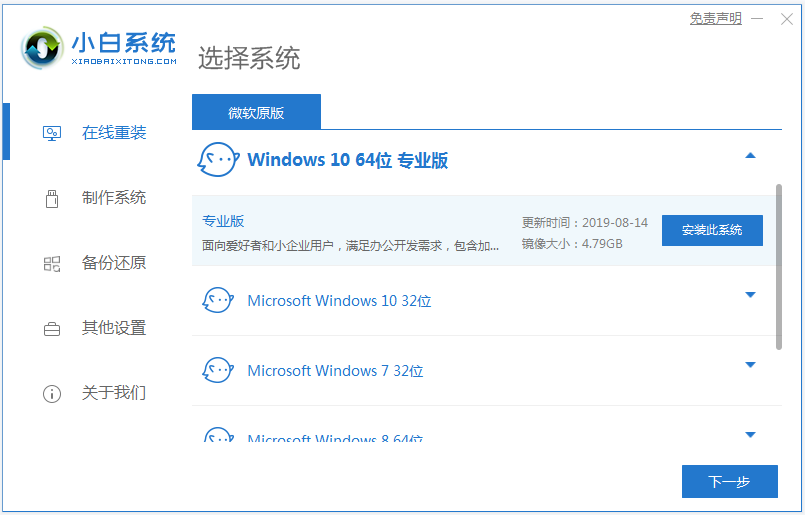
2、软件会自动开始下载系统镜像文件资料等,无需操作。
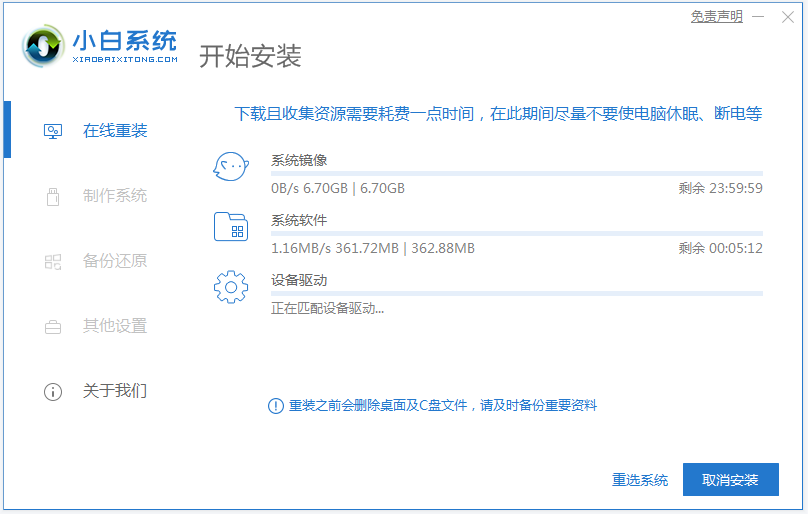
3、部署完成后,我们选择立即重启电脑。
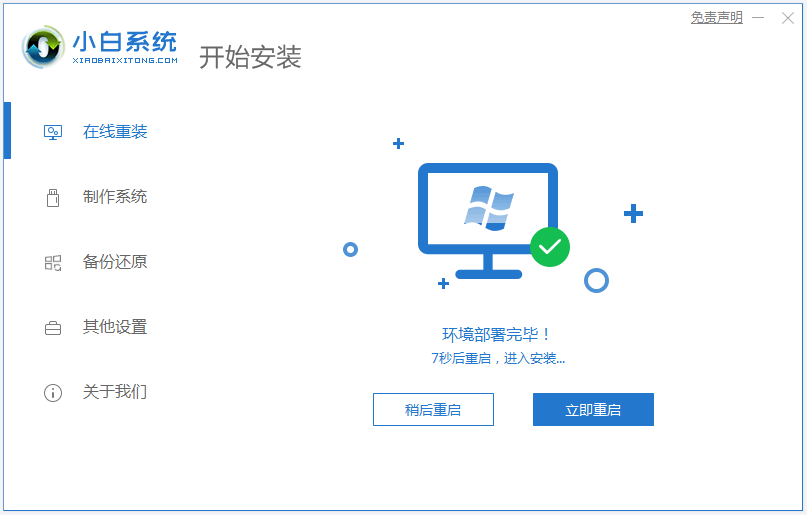
4、电脑重启后进入了开机选项界面,选择xiaobai-pe系统进入。
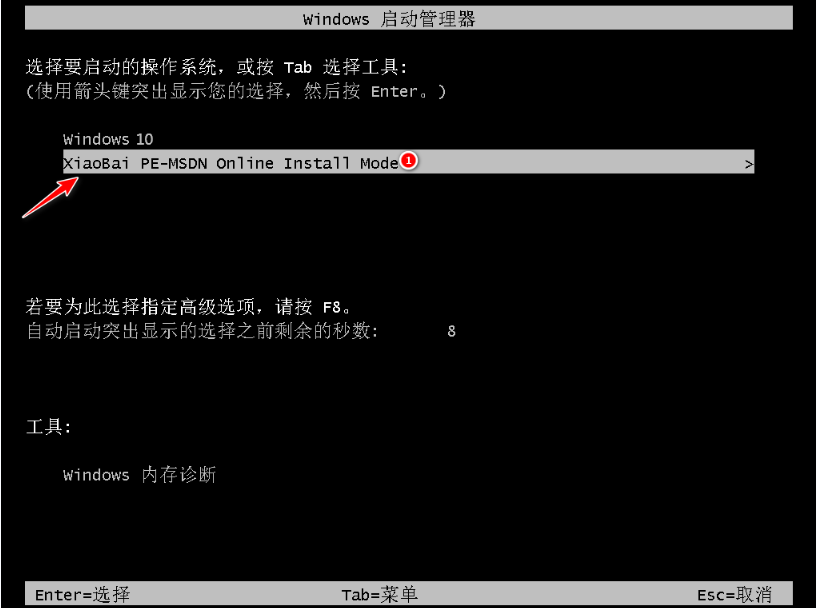
5、进入pe系统后,小白装机工具会自动开始安装系统。
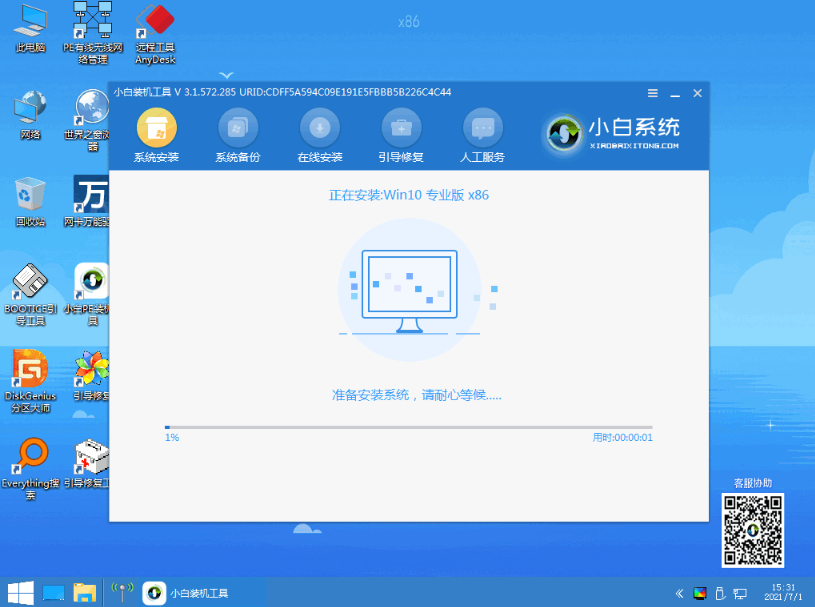
6、安装完成后,点击立即重启。

7、期间可能会多次自动重启电脑,最后安装完成后进入系统桌面即表示安装成功。

以上便是借助小白工具在线给电脑安装系统教程,操作非常简单,只需根据软件提示操作即可,大家需要安装系统的话可以去下载使用哦。
 有用
26
有用
26


 小白系统
小白系统


 1000
1000 1000
1000 1000
1000 1000
1000 1000
1000 1000
1000 1000
1000 1000
1000 1000
1000 1000
1000猜您喜欢
- cad是什么软件干什么的2022/06/18
- 小米VR:沉浸式虚拟现实体验..2023/12/18
- 小米笔记本电脑一键重装系统的详细步..2021/06/01
- 小白三步装机版官网怎么下载使用..2022/10/28
- 360一键重装系统怎么重装电脑..2021/09/18
- 技术员联盟ghost win7 64位系统下载..2017/05/09
相关推荐
- 重装系统引导失败怎么办2022/10/24
- 如何打开注册表2023/12/18
- 【精选】一键安装适配所有平台,轻松解..2024/03/19
- 小编教大家如何恢复u盘数据..2016/10/31
- hp电脑重装系统无法引导怎么办..2022/10/25
- 手机投屏电脑神器,实现手机与电脑完美..2024/10/05














 关注微信公众号
关注微信公众号



